何百万人ものユーザーに親しまれている拡張現実型モバイルゲーム「ポケモンGO」は、今なお高い人気を誇っています。ただし、不具合がまったくないわけではなく、ポケモンを捕まえようとしてもうまくいかないケースも見受けられます。
ナイアンティック社は、配信開始以来さまざまな不具合への対応を重ねてきました。実際、2016年や2017年に報告された軽微なバグの多くはすでに修正されています。しかし現在でも、ログイン・アップデートできないなどをきっかけに新たな不具合が発生することがあります。

この記事では、ポケモンGOでポケモンを捕まえられなくなった、などの障害やバグなど、ポケモンGOでよくある問題を一覧で紹介し、解決策を提供していきます。
Part1:ポケモンGOのよくある不具合
ポケモンGOのよくある不具合とその解決方法は以下の通りです。
1トレーナーがただひたすら歩き続ける
ゲーム上でトレーナーは、プレイヤーの動きに合わせてポケモンGOのマップを移動するはずですが、たまにトレーナーが動かなくなりその場で足踏みし続けることがあります。トレーナーが動かず、どのメニューにもアクセスできない場合は、スマホを再起動しましょう。

Android端末の場合、画面右下のタスクボタンをタップして、バックグラウンドのアプリを表示し、「×」で終了させていきます。全て終了させたら、再度ポケモンGOの起動を試してみましょう。
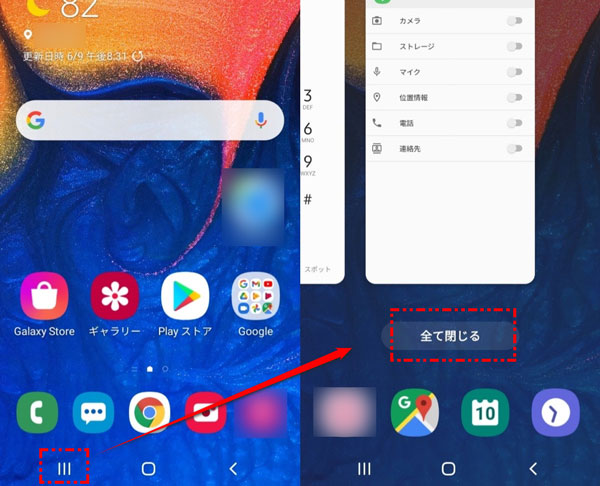
2ポケモンGOの処理が遅い&よく落ちる
ポケモンGOを遊んでいて何度も落ちたり、落ちると動作が重くなったりする場合は、最新版のプログラムをインストールしているかどうか確認してください。
iPhoneやAndroid端末でポケモンGOをダウンロードしたアプリストアを開き、そこからポケモンGOを検索します。アップデートがある場合は「アップデート」というボタンが表示されるはずです。
▼ポケモンGOを最新バージョンにする手順:
ステップ1:ホーム画面より「App Store」アプリを開く
ステップ2:右上の「プロフィールアイコン」をタップして、画面を下側にスワイプする
ステップ3:アプリにアップデートがある場合は「アップデート可能」と表示される
ステップ4:「更新」をタップする

3モンスターボールが回転し続けている
ポケットGOのアプリの左上でモンスターボールが回っているときは、お使いのスマートフォンがゲームのサーバーに接続しようとしている状態です。この表示はすぐに消えますが、消えない場合はポケモンGOのサーバーの状態ページを確認し、サーバーが稼働しているかどうかを確認してください。
新しいページでは、どのサーバーがオンラインであるか、また、過去1時間、1日の間のサーバーの信頼性を簡単に確認することができるようになりました。現在調整中ですが、サーバーがオンラインになったことを知らせる通知を受け取ることができます。

4捕獲時やレイド中にフリーズ
特定の瞬間にフリーズする現象はいくつか確認されています。早ければ、アプリを最初に起動したときのロード画面で発生することもあります。また、ポケモンを捕まえた直後など、ゲームをプレイしている最中に発生することもあるようです。
いずれの場合も、ゲームを再起動するしかありません。スマートフォンが使用しているソフトウェアによって、手順は若干異なる可能性がありますが、ゲームの進行状況が失われることはほとんどありません。アプリを再起動すると、不具合が解決することがあります。
5レイドから追い出される
ポケモンGOのゲーム内で、トレーナーがレイドを追放されてしまうという不具合が発生しています。また、トレーナーはレイドに再入場することができないようです。トレーナーが追い出されると、「レイドの詳細情報を取得することができません。」といったエラーメッセージが表示されます。
この場合、残念ながら自分ではどうすることもできません。次のポケモンが現れるのを待つか、自分がゲームに参加できるよう相手にペースを落としてもらう必要があります。
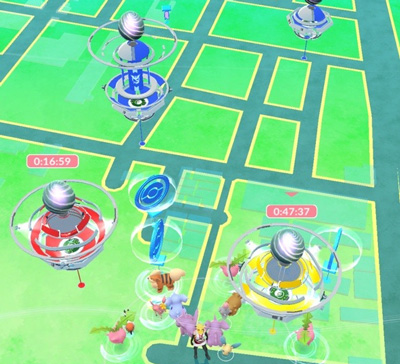
6ポケモンのタマゴがふ化しない
移動しているにもかかわらず、卵がふ化しないことがあります。卵が「ふかそうち」にあるのに歩行距離が記録されない場合は、ゲームの設定でアドベンチャーシンクがオンになっているか確認しましょう。オンになっていれば、アプリを閉じた状態でも歩行距離が記録されます。
Tips:
7バッテリーの消費が激しい
ポケモンGOでは、ユーザーの端末に搭載されたWi-FiとGPSセンサーを利用して、ユーザーがいる位置を特定しています。そのため、プレイ中はデータ通信、GPS、Wi-Fi、センサー、そして時にはカメラまでが連続的に動作することになるため、バッテリーの消耗が非常に早くなってしまいうのです。
画面下部のモンスターボールをタップします。設定ボタンが表示されるので、「バッテリーセーバー」を選択します。 この設定により画面を90%暗くすることで、ゲーム中の電池消費を少しでも抑えることができます。
8ポケモンGOが起動しない
ポケモンGOは、さまざまなデバイスに対応していますが、古いデバイスだとプレイできないこともあります。
iPhoneの場合は、iOS 8以降がインストールされたiPhone 5以降が必要です。Android端末でポケモンGOをプレイするには、Android 4.4 KitKat以降をインストールし、ディスプレイの解像度が1280×720以上でなければなりません。
9購入したアイテムが表示されない
ポケモンGOをプレイしていると、プレミアムアイテムを購入するためのゲーム内通貨「ポケコイン」を入手することができます。ポケコインは実際のお金でも購入できるため、たまに購入した商品やポケコインがなくなっていると、かなりショックですよね。

その場合は、画面下のモンスターボールアイコン→設定アイコン(歯車)をタップし、「サインアウト」を選択して、ポケモンGOのアカウントからログアウトしてください。ポケモンGOを閉じたら、もう一度開いてサインインし直してください。これで、消えたアイテムやポケコインが復活しているはずです。改善しない場合は、スマートフォンを再起動しましょう。
10ポケストップが空のままにした
ポケストップが空っぽなのは、データの読み込みが滞っている場合によくある現象です。ポケストップに近づき、渦を巻いているアイコンをタップすると、この現象が発生したことがわかります。その場合、ポケストップをタップしても、名前も画像も表示されません。
この問題が発生した場合、ポケストップが「既に回収した」と判断してしまうことがあります。その場合、もう一度回転できるようになるまでに約5分ほど待たなければなりません。
Part2:ポケモンGOでソフトBANされている可能性
2.1. ソフトBANとは

自分がBANされているかどうかを判断する簡単な方法をご紹介します。ソフトBANされている場合、使用したボールや実の種類に関係なく、捕まえようとしたポケモンが逃げてしまいます。ソフトBANが解除されるまで、ポケモンを捕まえることができなくなります。
また、ポケストップで何も回収できない場合もBANされている場合があります。景品を受け取らずにぐるぐる回していたり、ジム戦で勝てなかったりすると、アカウントがBANされています。
2.2. ソフトBANされた現象
ソフトBANにより、以下の現象が発生します。
- 捕まえようとしたポケモンがすぐに逃げてしまう
- クエストの報酬がなくなる
- ポケストップで景品がもらえなくなる
- ポケストップは今まで通り回すことができる
2.3. ソフトBANを解除するには
ソフトBANから解放されるには、まず最初にBANされる原因となるような不適切な行為を行ったかどうかを明確にしましょう。位置情報偽装ツールを使えば、国や地域を素早く切り替えることができますが、再びポケモンGOを始める前に位置情報をリセットしておく必要があります。
ポケストップに行き、約40回ほど回して閉じるというのも、ソフトBANから解放される方法のひとつです。景品はもらえませんが、多くのプレイヤーがこの方法を利用してBANから解放されているようです。
追記:ポケモンGOの最も簡単な遊び方
「ポケモンGOを楽しみたいけど外出はしたくない」「もっと多くのボーナスが欲しいのに、近くにはポケストップもポケモンも少ない」――そんな悩みを抱えていませんか?
そんなときに役立つのが、位置情報を自由に変更できるツール「iMyFone AnyTo」です。このツールを使えば、自宅にいながらさまざまな場所を移動しているかのようにプレイでき、より快適にポケモンGOを楽しめます。
- 自分で設定したルートに沿って、自動的に移動可能。歩き回らなくても効率よくポケモンをゲット!
- マップ上にポケストップやジムの座標が表示されるから、ボーナスを狙って効率的に回収可能。
- 移動速度やタイミングもリアルに再現!BANリスクを最小限に抑える安全設計。
- クールダウン時間を自動で表示してくれるから、うっかりBANの心配なし。
- PC不要でワンクリックでiOS / Androidの位置情報を変更可能。
▼カスタマイズルートに沿って位置変更する手順:
ステップ1:AnyToを起動します。iPhone/AndroidをPCに接続して、「スタート」をクリックします。

ステップ2:ソフトウェアが地図の読み込みを開始します。すると、地図上に自分の本当の位置が表示されます。右上のフィールドで「ツースポットモード」を選択します。
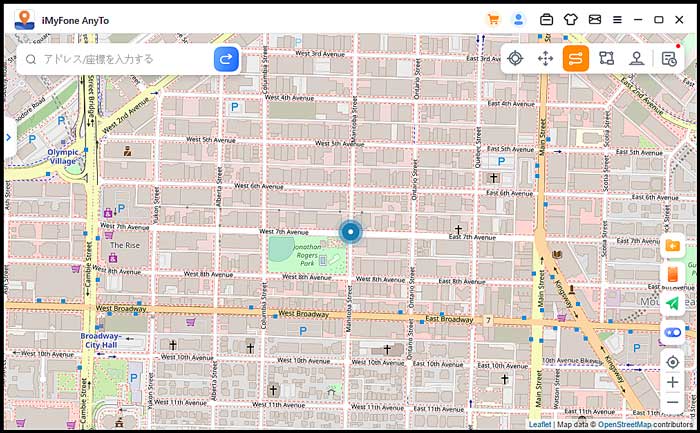
ステップ3:検索フィールドに目的地の住所を入力します。この時、スピードバーをドラッグして回数と速度を設定します。設定が終わったら「移動」をクリックします。移動を止めたいときには、一時停止することができます。

最後に
この記事ではポケモンGOによくある質問10選とその解答を紹介しました。最後にはポケモンGOをより簡単に遊べるため、iOSやAndroid位置情報を変更できるソフト「AnyTo(エニートゥー)」のご利用をお勧めします。今すぐ無料版をダウンロードして試してみましょう!













